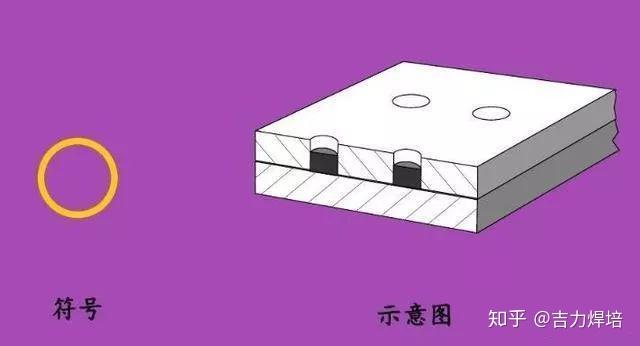u盘被分区了怎么恢复(恢复分区最简单的删除方法)
在重装系统的过程中,有时候需要用到U盘,有一定概率会出现U盘分区的情况。U盘分区后再连接电脑后,U盘可能会显示较小的容量。这是因为U盘原来的容量已经被占用,U盘中丢失的内存无法再次使用。那么如何恢复U盘分区呢?如何恢复U盘分区?本文为您详细解读。
如何恢复U盘分区?删除分区可以通过使用内置系统删除卷来完成。分区删除后,重新分配U盘的空间,这样U盘就会重新合并成一个完整的分区。以下是具体步骤:
第一步:在桌面上右击电脑图标,在窗口中点击管理菜单选项,在弹出的窗口中点击左侧的磁盘管理,在右侧的窗口中打开电脑的磁盘管理窗口。
选择要合并的U盘分区,右击该分区,点击删除卷,在弹出的警告窗口中确认删除。用同样的方法删除其他U盘分区,使U盘成为未分配的整体空间。
第二步:重新分区未分配的空间,右击未分配的空间,点击【新建简单卷】。
第三步:按照电脑系统的向导新建一个简单卷,为新的磁盘分区分配一个未使用的盘符,为新的磁盘分区命名,确认新建简单卷过程完成后点击确定完全的。格式化后,再次打开磁盘管理窗口,就可以看到新的U盘分区了。
U盘分区导致数据丢失怎么办?如何恢复?如果你想因为U盘分区丢失文件,这里推荐一款专业的数据恢复软件(),这款软件专注于恢复由于各种原因丢失的数据,各种存储介质(U盘,SD卡,TF卡,等),数据恢复专家可以轻松恢复丢失的数据;不仅如此,数据恢复专家软件还可以恢复多种文件类型,如文档、音频、视频、CSV、ZIP等,操作步骤如下:
第一步:将U盘与电脑连接,在电脑上下载安装数据恢复专家软件,选择文件的路径和类型。选择连接电脑的U盘,在“文件类型”选择区,可以选择文档,也可以选择所有文件类型,进行更深入的文件扫描。

第二步:选择好文件路径和类型后,点击右下角的扫描,进入快速扫描阶段。这时候会扫描很多丢失的文件。您可以在上方的文本框中过滤文件类型,点击 过滤器有一个弹出窗口,用于过滤文件类型和日期。左侧界面有文件类型和路径提示,可以根据文件路径和类型查看文件。完成快速扫描后,点击上面的深度扫描,进入深度扫描模式。在页面右侧可以查看和预览文件的文件信息,也可以将鼠标光标悬停在文件名上查看文件的详细信息。
第三步:预览目标文件后,选择目标文件进行文件恢复。这时,您可以创建一个新的文件夹来存放恢复的文件,或者将其存放在计算机上的另一个磁盘位置。因为将文件数据存放在丢失的位置会导致恢复失败。
以上就是借助专业数据恢复软件进行数据恢复的三个步骤。我们在日常生活中经常会遇到一些问题。比如重装电脑后,我们发现U盘分区了,那么如何恢复U盘的分区呢?小编在这里给大家一一解答,相信可以帮到你。